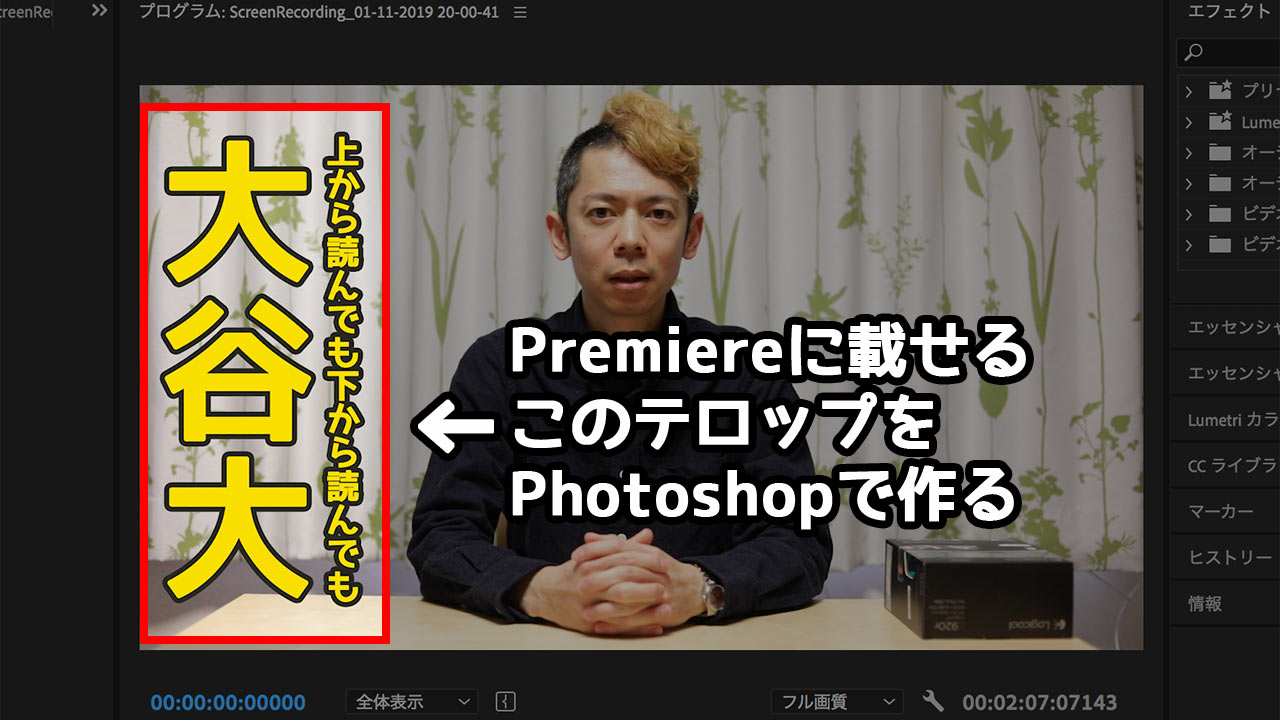Premiereの機能を使ってテロップを入れることはできるんですが、ちょっと凝りたい時はPhotoshopで作って入れた方が良かったりもするんですよね。
Photoshopで作ったテロップなら、psdデータをそのまま放り込めるのですごく楽ちんです。
Photoshopで作ったテロップをPremiereで表示させる方法
解像度を揃える
まずPremiereとPhotoshopの解像度を合わせます。Premiereで「シーケンス設定」を開いて解像度を確認しましょう。
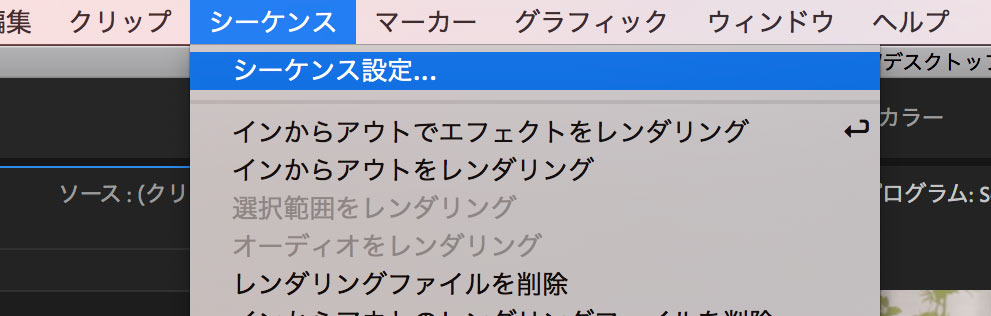
フルHDで書き出すのであれば「1920×1080ピクセル」になってるはずです。
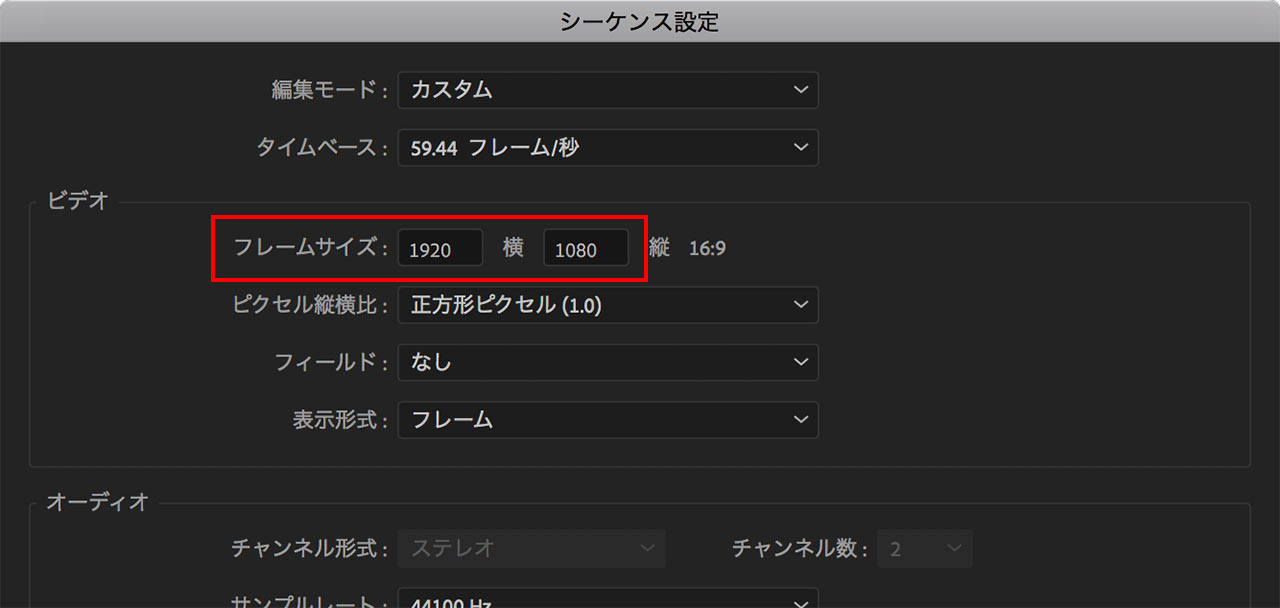
Photoshopでテロップを作る
Photoshopを開いて同じサイズの新規ドキュメントを作成します。
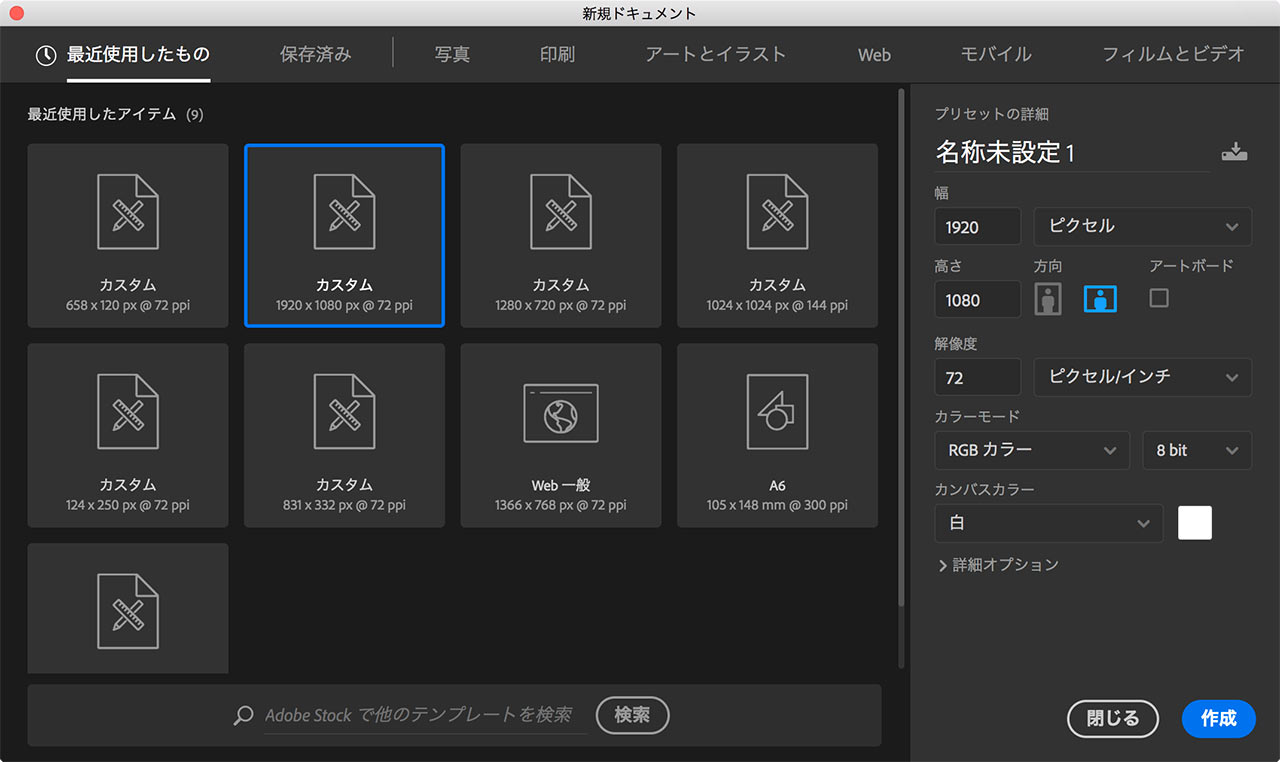
表示させたいテロップを作って背景を透過させて保存しましょう。
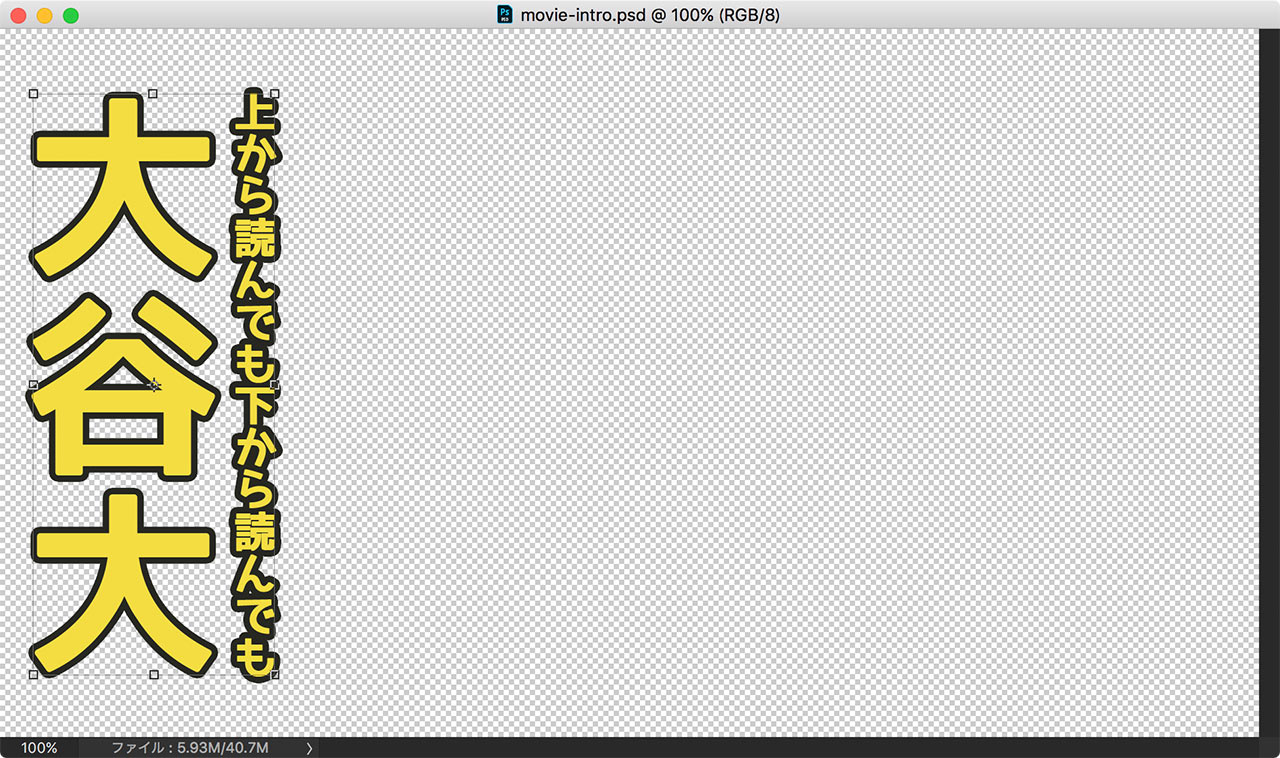
Premiereにpsdデータを放り込む
あとはPremiereにpsdデータを載せるだけです。Photoshop側で書き出しをしなくても保存だけでいいのが楽ですね。
プロジェクトパネルにpsdデータを放り込んで、タイムラインパネルに載せれば完成です。
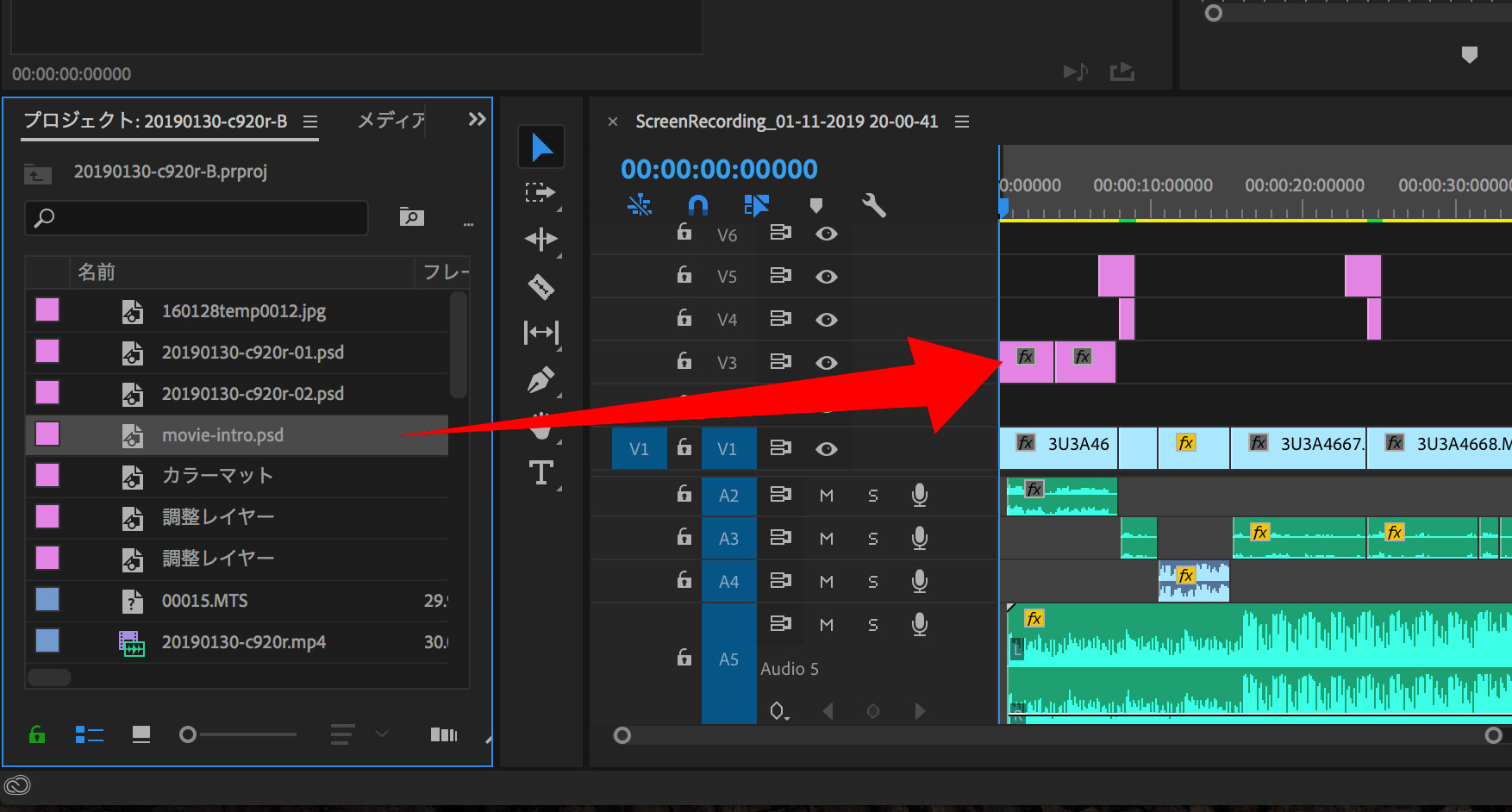
こんな具合に、映像の上にPhotoshopで作ったテロップが載ります。
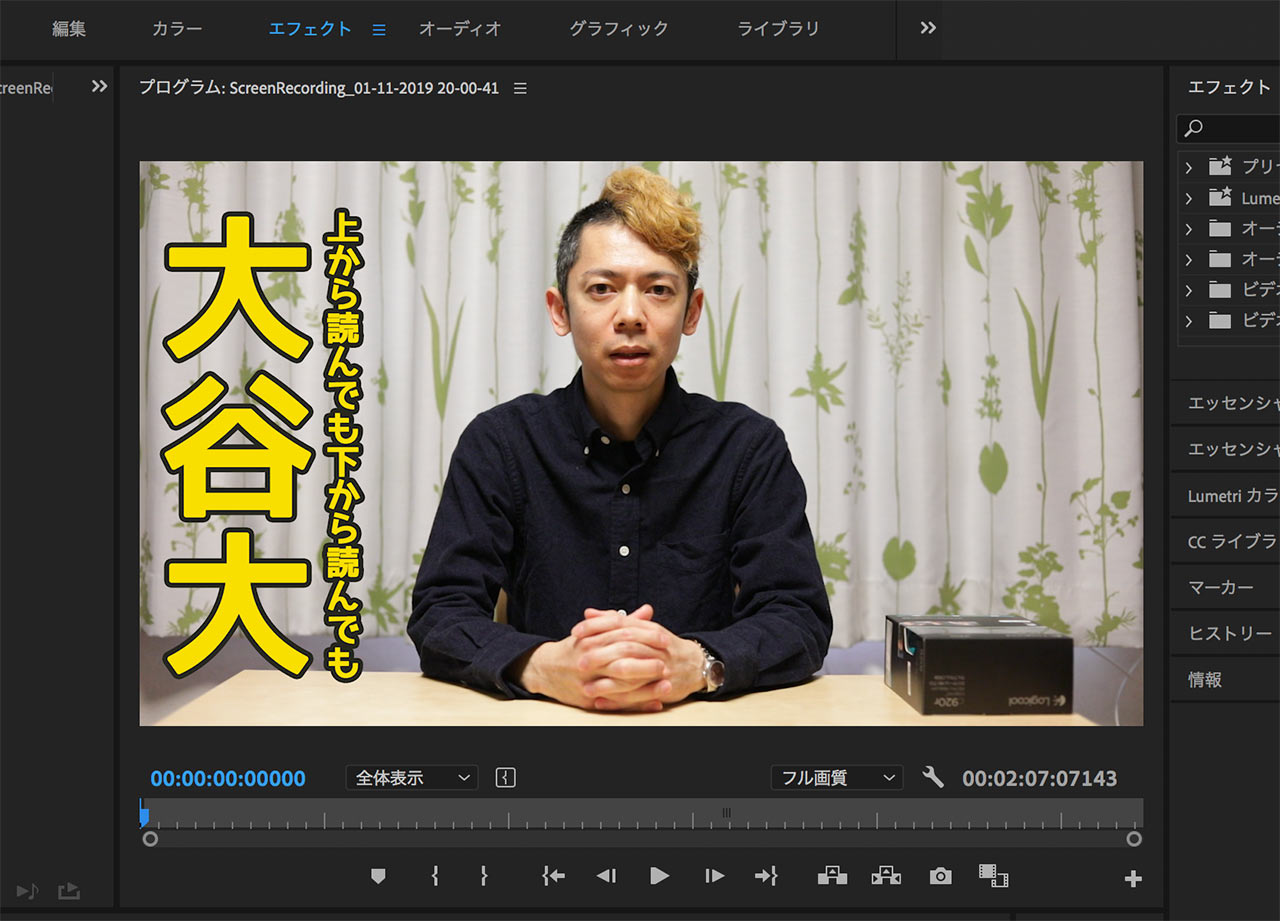
ちなみに、Premiereに乗せたpsdファイルをPhotoshopで開き直して修正した場合、Photoshopで保存するだけで変更内容が反映されるのも手軽で良いです。
表示位置を調整するために
なんとなく下の方にあるだけで良ければ配置はあまり気にせずに作っちゃっても良いんですが、下記の画像のように「頭の左右にテロップを入れたい」ということもありますよね。
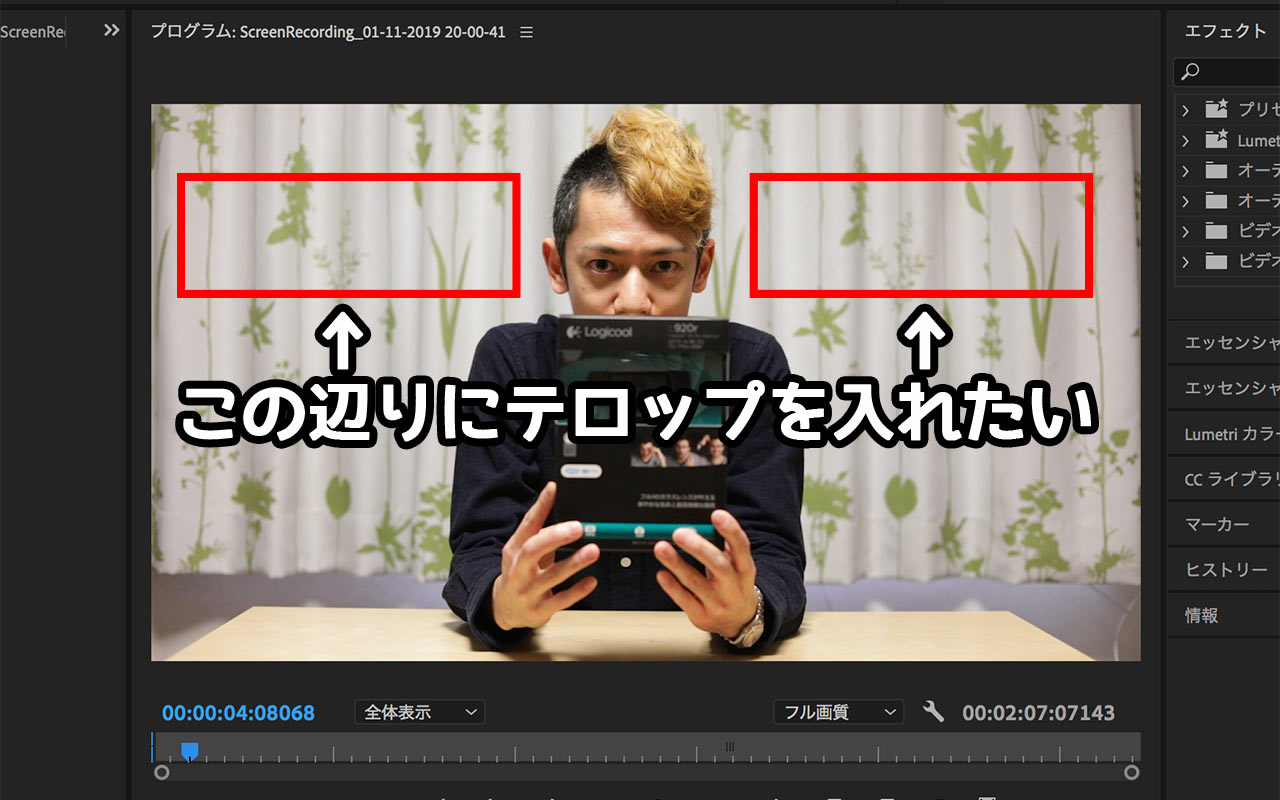
こういう時はシンプルに、テロップを入れたいところで動画を止めてスクリーンショットを撮影し、Photoshopにそのスクショの画像データを入れてテロップをいい塩梅のところに入れましょう。

最後に
個人的にはPhotoshopは使いなれてるので、これで動画の編集が楽になりました。
テンプレ的にpsdファイルを使いまわせるので便利ですよ。